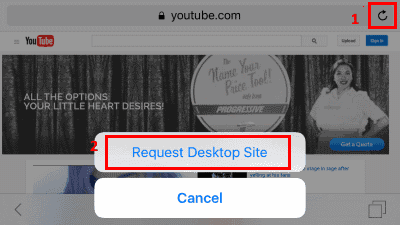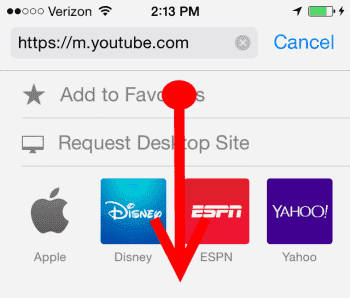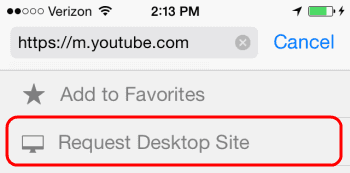Se desideri visualizzare la versione desktop completa di YouTube dal browser Safari per iOS sul tuo iPhone o iPad Apple, puoi eseguire solo alcuni passaggi. Segui questo tutorial e avrai accesso a tutte le funzionalità che la versione desktop del sito web offre in pochissimo tempo.
Abilita JavaScript prima di procedere
Prima di eseguire i passaggi seguenti, assicurati che JavaScript sia abilitato in Safari. Molte delle funzioni di YouTube non saranno disponibili a meno che non siano abilitate. Puoi farlo andando alla schermata Home e selezionando "impostazioni” > “Safari” > “Avanzate“. Da lì, cambia "JavaScript" a "Sopra"(Verde).
Questi passaggi potrebbero anche non funzionare se l'app YouTube è installata. Quindi potresti voler disinstallarlo.
Opzione 1 - Collegamento rapido
Puoi accedere rapidamente alla versione desktop di YouTube in Safari per iOS aprendo l'app Safari e digitando "www.youtube.com/?app=desktop" senza virgolette. Da lì, tocca "Partire"E verrai immediatamente indirizzato alla versione desktop di YouTube.
Opzione 2 - Menu Desktop
Se non vuoi digitare l'URL lungo, puoi invece eseguire questi passaggi:
- Apri l'app Safari, digita "youtube.com", Quindi premere"Partire“.
- Verrà visualizzata la versione mobile di YouTube. È quindi possibile toccare il pulsante del menu situato nell'angolo in alto a sinistra dello schermo.
- Scorri fino alla fine del menu, quindi tocca "Desktop“.
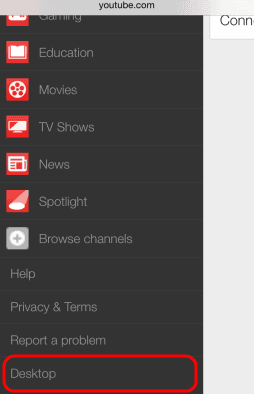
Opzione 3 - Impostazioni Safari
iOS 9 e versioni successive
- Visita YouTube.com nel browser web Safari.
- Tocca e tieni premuto il cerchio con l'icona delle frecce
 nell'angolo in alto a destra.
nell'angolo in alto a destra. - Seleziona "Richiedi sito desktop“.
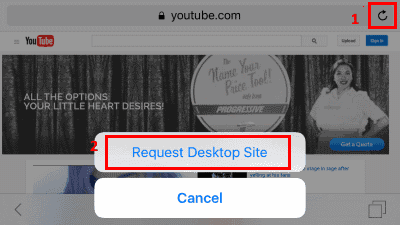
Hai fatto! Viene visualizzata la versione desktop di YouTube.
iOS 8
- Apri l'app Safari, digita "youtube.com", Quindi premere"Partire“.
- Tocca l'URL nella barra degli indirizzi per evidenziarlo e visualizzare il menu Segnalibri.
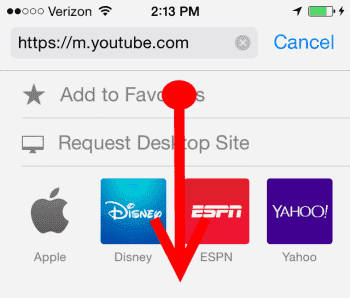
- A partire da appena sotto la barra degli indirizzi, scorrere verso il basso per rivelare il "Richiedi sito desktop" opzione. Selezionalo e il gioco è fatto.
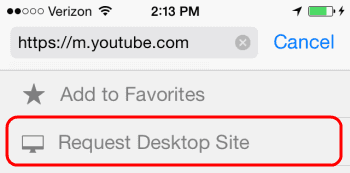
Ecco qua! Tre modi per accedere alla versione desktop di YouTube dal tuo iPhone o iPad.


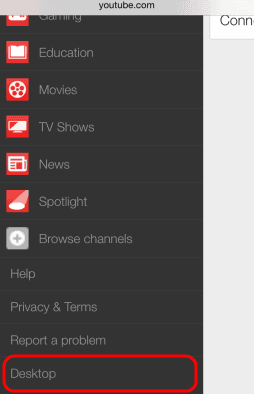
 nell'angolo in alto a destra.
nell'angolo in alto a destra.